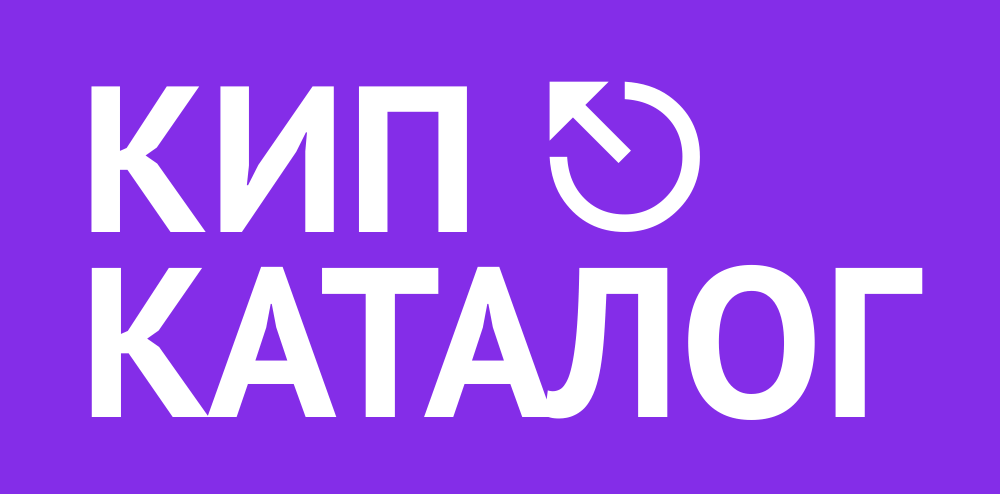Для настройки частотных преобразователей VEDA VFD через компьютер доступна специальная программа — VEDA CST. Данный программный инструмент позволяет создавать, загружать, сохранять проекты с настройками параметров.
Программа VEDA CST имеет функцию осциллографа, которая позволяет в реальном времени отслеживать изменение нескольких параметров устройства, изменения которых можно впоследствии проанализировать.
Для подключения и настройки с помощью ПО нам потребуется:
- Преобразователь частоты VEDA VFD на заводских установках
- Персональный компьютер (ноутбук)
- Конвертер USB — RS485 (MOXA Uport 1150I)
- Программное обеспечение VEDA CST
Подключение MOXA к преобразователю частоты
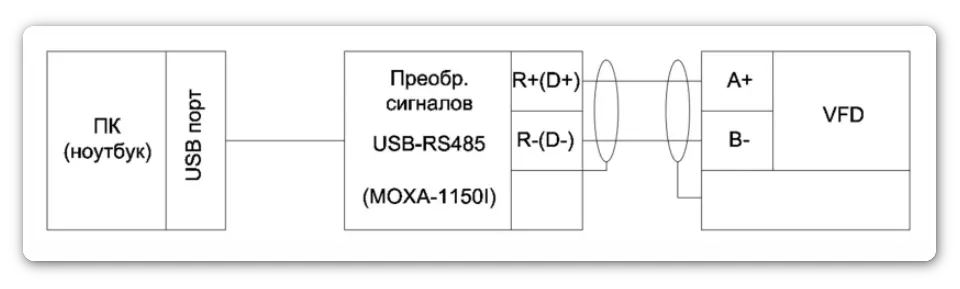
Кабель с витой парой интерфейса 2-wire RS-485 подключите с одного конца к клеммам на конверторе MOXA Uport 1150I R+(D+) и R-(D-), с другого, соответственно, к клеммам A+ и B- частотного преобразователя, как показано на Изображении 2 (выделено красным).

Конвертер MOXA Uport 1150I подключаем к USB-порту компьютера.
Установка драйвера для Windows
Нижеследующие инструкции даны на примере ОС Windows 10, но аналогичные шаги следует предпринять и для установки на Windows XP/98/11 (32-bit и 64-bit).
- Переходим на сайт ПО и документация, выбираем свою модель, скачиваем драйвера и переходим к их установке.
- Запустите скачанный файл. Нажмите NEXT для начала установки драйвера.
- Принимаем условия использования „I accept the agreement”. Нажимаем NEXT.
- Нажмите NEXT для установки драйвера в указанную папку.
- Нажмите Install для начала установки.
Настройка преобразователя MOXA Uport
Нижеследующие настройки характерны для данной модели преобразователя интерфейсов. Необходимость настроек иных преобразователей уточняйте у производителя интерфейсов.
Все настройки преобразователя в ОС Windows осуществляются через «Диспетчер устройств». В разделе Многопортовые последовательные адаптеры (Multiport serial adapters) можно изменить интерфейс последовательного порта (RS-232, RS-422, RS-485), режим передачи данных.
Нам необходимо выбрать RS-485. Нажимаем ПКМ на Uport 1150I – свойства. В открывшемся окне нажимаем «Change settings».

Выбираем закладку «Port Configuration». Далее кнопку «Port Setting». В открывшемся меню меняем «Interface» на «RS – 485 2W». Нажимаем «OK».
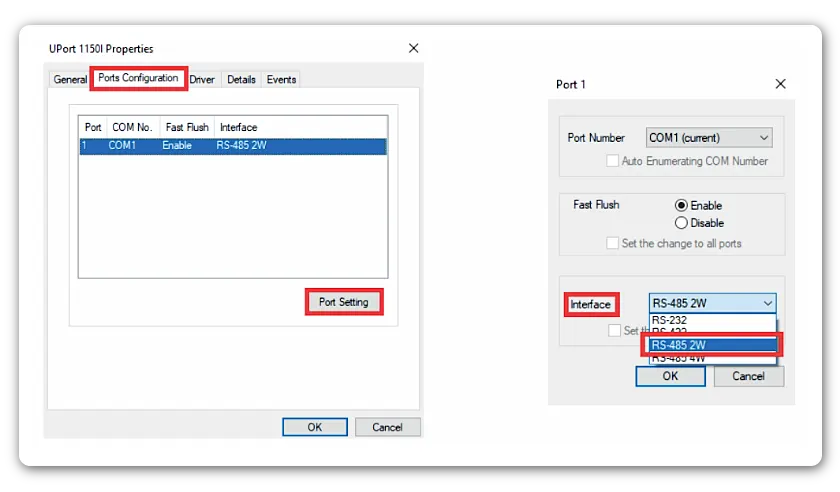
В «Диспетчер устройств» в разделе «Ports (COM и LTP)» можно изменить параметры передачи данных по COM-порту. Нажимаем ПКМ на «MOXA USB Serial Port», далее «Properties». В открывшемся окне можно изменить параметры связи в закладке «Port Settings». После изменений нажмите «ОК».

☞ Необходимо сравнить параметры передачи данных COM-порта с аналогичными настройками в ПЧ. Они должны быть идентичны друг другу. Проверить можно в ПЧ в параметрах F12.02 и F12.03 (см. инструкцию по эксплуатации на ПЧ)
Подключение и настройка программы VEDA CST
Скачайте программное обеспечение VEDA CST на сайте kipkatalog.ru. После установки запустите программу программа VEDA CST.
- В открывшемся окне программы нажимаем «Project – New».
- Необходимо выбрать модель ПЧ. В моем случае — это VF – 101. Нажимаем «Next step».
- Задаем имя проекту. Настраиваем параметры передачи данных должны совпадать с параметрами ПЧ (в параметрах F12.02 и F12.03). Нажимаем «Sure».
- Открывается проект. Дальше нужно нажать на кнопку «Parameter settings».
Это дает нам возможность открыть все параметры ПЧ. - Нажимаем кнопку «Read current page». Показателем того, что все параметры считываются и сеть настроена является зеленая галочка слева от параметра.
Теперь вы можете настраивать ПЧ через ПО VEDA CST.